Урадите чисту претрагу од малвера у Цхроме прегледачу да бисте поново емитовали
- Пребацивање је револуционисало начин на који гледамо садржај и елиминисало потребу за преласком са уређаја на уређај.
- Међутим, ова мала функција понекад може бити грешка и потпуно одбити да се прикаже или чак повеже.
- Ако се то догоди са вашим Цхроме прегледачем, најлакше решење је да поново покренете прегледач.
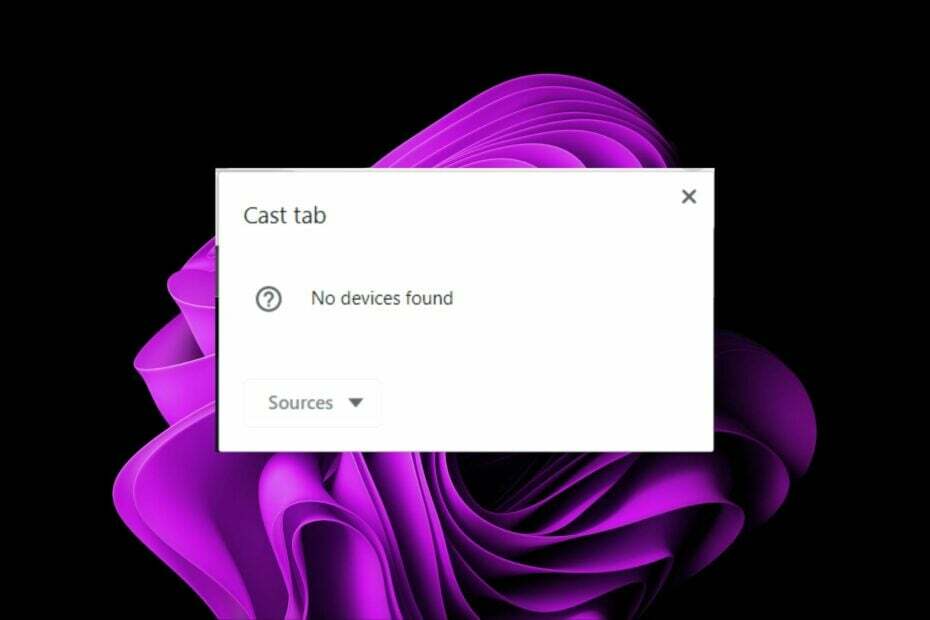
Пребацивање Цхроме картице на ТВ или било који други уређај је тако лако. Можете да стримујете ИоуТубе видео снимке или било шта друго директно на свој уређај без померања. То није све. Можете такође пребаците директно са свог Виндовс 11 уређаја на ТВ.
Али шта се дешава када ливење не функционише? Долазимо до дна овога у наставку и нудимо достојна решења.

Обезбедите своје уређаје награђиваном технологијом сајбер безбедности.
4.9/5
проверите понуду►

Максимално повећајте безбедност и перформансе свог рачунара уз врхунску детекцију дигиталних претњи.
4.8/5
проверите понуду►

Будите сигурни уз револуционарну АИ технологију детекције и превенције.
4.6/5
проверите понуду►

Безбедно претражујте веб за до 3 уређаја на Виндовс, Мац, иОС или Андроид системима.
4.4/5
проверите понуду►

Најбољи безбедносни алат за интензивне активности прегледања.
4.0/5
проверите понуду►
Зашто пребацивање у прегледачу Гоогле Цхроме не ради?
Можда се суочавате са проблемима јер пребацивање картица Цхроме не ради. Или се икона за пребацивање не приказује, или не можете да пребацујете. То може бити због следећих разлога:
- Проблеми са мрежом – Веза између вашег рачунара и уређаја са којег покушавате да емитујете мора бити слична и довољно брза да се преноси преко Ви-Фи мреже. У супротном, ваше ливење ће се и даље прекидати ако ваш веза стално опада.
- Застарели претраживач – Ако ваш Гоогле Цхроме прегледач није најновија верзија, пребацивање можда неће радити због проблема са компатибилношћу између два уређаја.
- Неисправно ажурирање – Ажурирање претраживача понекад може бити проблематично и ометати рад функција.
- Вирусна инфекција – Можда нећете имати среће са активирањем функције цаст ако вирус пронађе пут у ваш систем. Такве инфекције преузимају контролу над вашим подешавањима и мењају начин на који ствари функционишу.
- Неподржани уређај – Ако уређај са којим желите да се повежете преко пребацивања нема ту функцију или је не подржава, то може бити разлог зашто Цхроме картица коју покушавате да пребаците не ради.
- Застарели фирмвер – Ако покушавате да емитујете на ТВ-у, али не можете да се сетите када сте последњи пут проверили да ли имате ажурирања фирмвера, то би могао бити разлог зашто не можете да пребаците Цхроме картицу.
- Конфликтни софтвер – Ако сте инсталирали софтвер или екстензију треће стране у Цхроме прегледач, то може заменити све друге покушаје пребацивања.
Како да присилим картицу да се пребаци у Цхроме-у?
Почните са следећим основним решењима пре него што пређете на остала решења:
- Проверите да ли ваш уређај испуњава минималне системске захтеве за пребацивање.
- Проверите да ли су оба уређаја повезана на исту мрежу.
- Проверите да ли неко други емитује и замолите га да прекине сесију пре него што покушате да пребаците.
- Уверите се да ваша Ви-Фи мрежа ради исправно и да није преоптерећена другим уређајима који је користе у исто време.
- Проверите да ли има ограничења пропусног опсега су постављени јер могу бити узрок проблема са кастингом.
- Уверите се да имате најновију верзију Гоогле Цхроме-а инсталирану на рачунару.
- Деинсталирајте сав конфликтни софтвер и онемогућите сличне екстензије.
- Ажурирајте свој Виндовс ОС и фирмвер телевизора.
- Покушајте да пребаците на други уређај да бисте утврдили да ли је један од ваших уређаја неисправан.
- Поново покрените оба уређаја.
1. Покрените алатку за решавање проблема са интернет везом
- притисните Виндовс тастер и кликните на Подешавања.

- Изаберите Систем и кликните на Решавање проблема.

- Кликните на Други алати за решавање проблема.

- Лоцирајте Трцати дугме поред Интернет везе и сачекајте резултате.

2. Скенирајте вирусе
2.0 Цхроме
- Отворите Цхроме прегледач и кликните на три вертикалне елипсе у горњем десном углу.
- Изаберите Подешавања.

- Затим кликните на Ресетовање и чишћење, затим изаберите Чишћење рачунара на десној.

- Погоди Финд дугме поред Пронађите штетан софтвер.

- Сачекајте да се скенирање заврши и уклоните све препоручене софтвере.
2.1 Систем
- притисните Виндовс кључ, тражи Виндовс безбедност, и кликните Отвори.

- Изаберите Заштита од вируса и претњи.

- Затим притисните Брзо скенирање испод Тренутне претње.

- Ако не пронађете никакве претње, наставите да извршите потпуно скенирање кликом на Опције скенирања директно испод Брзо скенирање.

- Кликните на Комплетно скенирање, онда Скенирај сада да извршите дубинско скенирање вашег рачунара.

- Сачекајте да се процес заврши и поново покрените систем.
Ако је ваш систем заражен вирусом, једноставно скенирање у Цхроме-у то неће учинити. Потребно је да извршите дубинско скенирање помоћу Виндовс заштитника уграђеног у Виндовс. Ипак, препоручујемо још једно укупно скенирање са свеобухватнијим алатом треће стране, као што је ЕСЕТ Смарт Сецурити Премиум.
3. Обришите кеш меморију и колачиће
- Покрените Цхроме прегледач и кликните на три вертикалне елипсе у горњем десном углу.
- Изаберите Подешавања.

- Кликните на Приватност и сигурност, а затим изаберите Обриши податке прегледања.

- Проверавати Колачићи и други подаци о сајтовима и кеширане слике и датотеке, а затим удари Обриши податке.

- Цхроме картице не приказују имена? 5 начина да ово поправите
- Цхроме картице се не учитавају у позадини? Ево шта да радите
- Исправка: Цхроме закачене картице се не учитавају при покретању
- Цхроме картице се не враћају? Како их присилити
4. Ресетујте своју мрежу
- Кликните на Старт Мену икону и кликните на Подешавања.

- Изаберите Мрежа и интернет картицу од оних наведених у окну за навигацију са леве стране.

- Кликните на Напредна подешавања мреже од опција наведених на десној страни.

- Затим кликните на Ресетовање мреже испод Више подешавања.

- Кликните на Ресетујте сада дугме поред Ресетовање мреже.

5. Ресетујте претраживач
- Отворите Цхроме прегледач и кликните на три вертикалне елипсе у горњем десном углу.
- Изаберите Подешавања.

- Затим кликните на Ресетујте и очистите, а затим изаберите Вратите подешавања на оригиналне подразумеване вредности.

- Потврди Ресетујте подешавања у следећем дијалогу.

У овом тренутку, ако вам ниједан од ових метода није омогућио да своју Цхроме картицу пребаците на други уређај, време је да поново инсталирате прегледач.
Још један вредан корак за решавање проблема је да покушате вратите неколико верзија претраживача, посебно ако је проблем са пребацивањем картице Цхроме не ради почео након што сте ажурирали прегледач.
То је то за овај чланак, али ако имате неко друго решење које вам је успело, радо ћемо га чути. Започните нас у одељку за коментаре испод.


